Перенос текстовых сообщений с Android на Android: способы 9
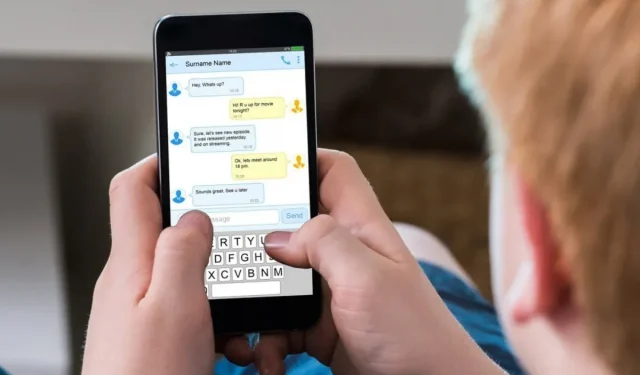
Если вы покупаете новый телефон, Google упрощает передачу большей части ваших данных, позволяя продолжить с того места, на котором вы остановились. С другой стороны, текстовые сообщения не будут мгновенно переданы на ваш новый телефон.
В результате любые критические сообщения от семьи, друзей, кабинетов врачей или других источников исчезнут. Если вы сломаете или потеряете свое устройство, те же проблемы могут возникнуть без предварительного уведомления.
Тем не менее, вы можете предпринять шаги, прежде чем перемещать телефоны, чтобы создать резервную копию ваших сообщений и гарантировать, что вы никогда не потеряете доступ к важным сообщениям.
Вы можете задаться вопросом, как передавать текстовые сообщения с Android на Android. Хотя эта процедура проста, есть несколько вещей, которые следует учитывать, прежде чем вы начнете. Для начала вам понадобится два телефона.
Для выполнения этой операции вам понадобятся два телефона Android: один для отправки текстов и один для приема сообщений. Вам также потребуется доступ в Интернет.
Допустим, у вас есть Google Pixel или вы используете приложение Google Messages (а не проприетарное программное обеспечение, которое входит в стандартную комплектацию телефонов Samsung и других производителей). В этом случае вы можете использовать встроенную в Android функцию резервного копирования текстовых сообщений.
Можете ли вы передавать тексты с Android на Android?
Конечно вы можете! Для этой цели есть несколько бесплатных приложений. Однако передача SMS может занять много времени.
Первым шагом в передаче текстовых сообщений с одного Android на другой является резервное копирование существующих файлов SMS. Это может показаться не захватывающим, но потом пригодится.
Резервное копирование SMS сохранит ваши разговоры в целости, независимо от того, нужно ли вам передать много сообщений или всю базу данных. IDrive — один из доступных бесплатных сервисов резервного копирования. После того, как вы создали резервную копию своих данных, вы можете легко перенести их на другой Android-смартфон.
Другой способ передачи SMS с Android на другое устройство — это стороннее приложение SMS Backup & Restore. Это программное обеспечение совместимо со всеми моделями Android и предназначено для смартфонов Android и iOS.
Он также позволяет отправлять SMS-сообщения по беспроводной сети и использует прямой Wi-Fi, который быстрее, чем Bluetooth. Это также бесплатно и доступно в магазине Google Play. Вы также можете попробовать бесплатную версию SMS Backup & Restore.
Обо всем этом я подробно расскажу в следующем разделе. Так что готовьтесь!!
Как переместить текстовые сообщения на новый телефон Android
- Приложение AnyDroid для передачи SMS
- Инструмент PhoneTrans
- Использование резервного копирования Google
- Резервное копирование и восстановление SMS
- Использование умного переключателя
- через блютуз
- Использование резервного копирования по SMS+
- Использование SMS-органайзера
- Использование MobileTrans Phone Transfer
Теперь давайте подробно обсудим решения:
Решение 1. Приложение AnyDroid для передачи SMS
Настоятельно рекомендуется использовать AnyDroid для обмена сообщениями, если вы хотите полностью избежать неудобств любых ограничений.
Это отличный инструмент для обмена сообщениями SMS/MMS для Android, который работает со всеми смартфонами Android. Это позволяет вам легко экспортировать текстовые сообщения с Android на Android полностью или выборочно.
Ниже приведены некоторые из многих причин, по которым люди предпочитают отправлять сообщения с помощью AnyDroid:
- Вы можете просматривать и отправлять текстовые сообщения по проводной или беспроводной сети.
- Отправляйте либо все, либо выбранные сообщения со своего смартфона.
- Предусмотрена поддержка SMS, MMS и вложений.
- Высокая скорость передачи данных.
- Безопасный и надежный.
Чтобы перенести текстовые сообщения с Android на Android, выполните следующие действия:
- Установите последнюю версию AnyDroid на свой компьютер. Подключите смартфоны Android к компьютеру и запустите программное обеспечение.
- Убедитесь, что основным интерфейсом является исходное устройство. Чтобы продолжить, нажмите Сообщения.
- Отметьте сообщения, которые вы хотите передать с Android на Android, затем нажмите кнопку «Отправить на Android» в правом верхнем углу.
- Ваши сообщения будут переданы на целевое устройство Android примерно через минуту. Подождите, пока не появится экран завершения передачи, пока приложение передает ваши сообщения.
Решение 2. Инструмент PhoneTrans
PhoneTrans — первое и лучшее решение для переноса текстов со старого телефона на новый.
Он позволяет экспортировать сообщения с Android, включая SMS и MMS, одним щелчком мыши в качестве профессионального приложения для передачи данных с телефона на телефон. Вы можете легко перемещать сообщения на новый телефон и экспортировать тексты на компьютер.
Его основные особенности заключаются в следующем:
- Все текстовые сообщения с Android на Android могут быть переданы.
- Его функция Quick Transfer ускоряет синхронизацию, а его функции Clone и Merge являются выборочными.
- Он также позволяет передавать данные с Android на iPhone или ПК.
- Он также поддерживает изображения, контакты, фильмы и другие медиафайлы. 100% чистый и безопасный.
Чтобы перенести текстовые сообщения с Android на Android, выполните следующие действия:
- Установите PhoneTrans на свой компьютер, чтобы передавать текстовые сообщения на новый телефон. При запуске вы увидите четыре функции в левом столбце.
- Выберите «Телефон к телефону»; Доступны три режима передачи. Рассмотрим Quick Transfer, который позволяет быстро передавать файлы между телефонами.
- Соедините старый и новый телефоны. Подтвердите исходное и целевое устройства.
- Затем будут перечислены поддерживаемые типы данных. Чтобы перенести текстовые сообщения со старого телефона на новый, выберите «Сообщения» и нажмите «Перенести сейчас».
- Подождите минуту, и старые сообщения будут успешно перемещены.
Функции PhoneTrans с телефона на телефон и резервного копирования телефона позволяют копировать тексты между двумя телефонами и восстанавливать текстовые сообщения со старого телефона.
PhoneTrans также передает фильмы, фотографии, контакты и записи звонков между устройствами. Любая проблема с передачей данных может быть легко решена.
Решение 3. Использование резервного копирования Google
Резервное копирование Google гарантирует, что ваша резервная копия будет сохранена в Google, и вы сможете позже восстановить ее на любом устройстве Android, используя те же учетные данные Google.
Эта процедура сохраняет настройки вашего устройства, включая настройки Wi-Fi, контакты, SMS и изображения, которые впоследствии можно восстановить на любом телефоне Android. Вот как вы можете перемещать тексты с одного Android-смартфона на другой.
Прежде всего, вы должны сделать резервную копию текстовых сообщений SMS на своем предыдущем телефоне Android; только тогда вы сможете восстановить их на новом телефоне.
- Перейдите в меню «Настройки» на оригинальном Android-смартфоне и выберите опцию «Резервное копирование»/«Резервное копирование и сброс».
- Теперь перейдите в область «Резервное копирование моих данных» и убедитесь, что «Сообщения» отмечены в списке типов данных. Наконец, нажмите «Создать резервную копию сейчас».
- Возьмите целевой Android-смартфон и подключите его к той же учетной записи Gmail. Перейдите в «Настройки» > «Учетные записи» > «Добавить учетную запись» > «Google» > «Готово».
- Войдите, используя данные своей учетной записи Google.
- Затем включите параметр «Автоматическое восстановление», чтобы разрешить восстановление резервной копии на новый Android-смартфон. Для этого перейдите в «Настройки» > «Резервное копирование и сброс» > «Автоматическое восстановление».
Вот как вы используете службу резервного копирования Google для перемещения текстовых сообщений с Android на Android.
Решение 4. Резервное копирование и восстановление SMS
Вы можете использовать программное обеспечение для резервного копирования и восстановления SMS для немедленной передачи ваших SMS-сообщений и журнала вызовов на новый Android-смартфон или резервного копирования / восстановления SMS в / из Google Drive, OneDrive или Dropbox.
Как перенести SMS-сообщения напрямую со старого Android-устройства на новое:
- Установите приложение SMS Backup & Restore на оба устройства Android из магазина Google Play.
- После установки откройте приложение «SMS Backup & Restore» на обоих Android-смартфонах.
- Нажмите СТАРТ, затем Разрешить для всех необходимых разрешений.
- Затем выберите «Перенос» в меню «Параметры».
- Нажмите «ОТПРАВИТЬ С ЭТОГО ТЕЛЕФОНА» на СТАРОМ телефоне и «ПОЛУЧИТЬ НА ЭТОТ ТЕЛЕФОН» на новом телефоне на экране передачи.
- Коснитесь телефона, на который хотите передать данные, на СТАРОМ телефоне. (Проверьте имя на экране вашего нового телефона, чтобы убедиться, что оно совпадает).
- Примите приглашение подключиться на НОВОМ телефоне.
- Выберите Переадресация сообщений и вызовов с текущего состояния этого телефона на СТАРЫЙ телефон и нажмите ПЕРЕДАЧА.
- Когда передача будет завершена, нажмите OK. (используя СТАРЫЙ телефон)
- На СОВЕРШЕННО НОВОМ ТЕЛЕФОНЕapOK временно замените приложение SMS по умолчанию, а затем нажмите «Да», чтобы изменить приложение SMS.
- Дождитесь завершения восстановления.
- Когда передача будет завершена, нажмите OK.
- Наконец, войдите в приложение SMS (сообщения) и выберите ДА, чтобы использовать обычное приложение для обмена сообщениями, а не приложение для резервного копирования и восстановления SMS.
Как сделать резервную копию SMS-сообщений Android на Google Диск, OneDrive или Dropbox:
- Загрузите приложение резервного копирования и восстановления SMS из Google Play.
- Затем нажмите СОЗДАТЬ РЕЗЕРВНУЮ КОПИИ.
- Выберите, какую информацию вы хотите создать резервную копию, и нажмите «Далее» на следующем экране.
- Затем выберите место для резервного копирования (например, Google Диск) и нажмите «Настройка».
- Затем в разделе «Войти» выберите «Учетная запись Google» для резервного копирования текстов SMS.
- Выберите «Доступ только к файлам и папкам, к которым осуществляется доступ или которые были созданы с помощью резервного копирования и восстановления по SMS» в разделе «Выберите тип доступа к Google Диску и нажмите «ОК».
- Затем нажмите OK после выбора учетной записи, которую вы хотите использовать для резервного копирования/восстановления ваших SMS-сообщений.
- Затем нажмите «Разрешить», чтобы разрешить приложению «SMS Backup & Restore» обрабатывать ваши файлы Google Диска.
- Нажмите «Тест», чтобы проверить настройки, а затем «Сохранить», если все прошло успешно.
- Нажмите «Далее» на экране выбора «Настройка резервного копирования».
- Установите расписание резервного копирования и отключите или включите повторяющееся резервное копирование на следующем экране (если хотите).
- Наконец, нажмите «Создать резервную копию сейчас», чтобы сохранить тексты SMS на Google Диске.
Решение 5. Использование интеллектуального переключателя
Если вы перешли на новый телефон Samsung Galaxy, теперь у вас есть замечательное программное обеспечение, которое поможет вам перемещать текстовые сообщения. Программа называется Smart Switch и позволяет отправлять сообщения и многие другие данные на ваш мобильный телефон.
Он позволяет передавать тексты с Android или iPhone на телефон Samsung Galaxy следующим образом:
- Установите приложение Smart Switch на оба ваших устройства.
- Запустите приложение и выберите «Беспроводная сеть».
- Затем выберите Сообщения.
- На исходном устройстве нажмите «Отправить» и «Получить» на целевом устройстве.
Ваши текстовые сообщения будут перенесены со старого телефона на новый смартфон как можно быстрее.
Ограничение этого метода заключается в том, что беспроводная передача поддерживается только с подходящего мобильного телефона Android на устройство Galaxy. Кроме того, существует несколько ограничений для других телефонов Android и iPhone.
Решение 6. Через Bluetooth
Вы также можете использовать функцию Bluetooth на своих Android-смартфонах для перемещения текстов с одного устройства на другое. Самым большим недостатком этого подхода является то, что он несколько медленный и иногда не может распознать устройство, которое вы хотите подключить для передачи данных.
Bluetooth позволяет обмениваться файлами, такими как изображения и текстовые сообщения. Однако вы можете отправить только одно сообщение из текстовой беседы на другое устройство за раз.
Вот как вы перемещаете текстовые сообщения с одного устройства Android на другое через Bluetooth:
- Включите «Bluetooth» на обоих Android-смартфонах перед их сопряжением.
- Откройте приложение «Сообщение», начните обсуждение, затем выберите одно текстовое сообщение для отправки. Коснитесь значка «Поделиться», затем значка Bluetooth.
- Чтобы получить SMS-сообщение, нажмите «Принять» на целевом смартфоне.
Решение 7. Используйте SMS Backup+
SMS Backup+ также можно использовать для перемещения текстовых сообщений со старого телефона Android на новый.
Этот инструмент с открытым исходным кодом позволяет создавать резервные копии и восстанавливать базы данных SMS, а также настраивать автоматическое резервное копирование. Давайте посмотрим, как использовать SMS Backup+ для передачи текстовых сообщений с Android на Android.
Для резервного копирования/восстановления текстовых SMS-сообщений Android с помощью SMS Backup+:
- Получите доступ к своей учетной записи Gmail с настольного компьютера.
- Щелкните значок шестеренки справа и выберите «Настройки».
- Выберите вверху «Пересылка и POP/IMAP».
- Установите флажок «Включить IMAP».
- Перейдите в настройки безопасности своей учетной записи Google и выберите Пароли приложений.
- Введите пароль своей учетной записи Google и нажмите «Далее».
- Нажмите «Выбрать приложение» -> «Другое» на экране «Пароли приложений» (пользовательское имя).
- Введите SMS Backup+ и нажмите «Создать».
- Запишите сгенерированный пароль или (еще лучше) скопируйте его в Блокнот.
СКАЧАТЬ SMS BACKUP+ ДЛЯ ВАШЕГО ТЕЛЕФОНА ANDROID:
- Найдите «SMS Backup+» в Google Play на своем (древнем) устройстве Android.
- Чтобы установить «SMS Backup+», нажмите «Установить».
- Пожалуйста, внимательно прочитайте запрос на разрешение SMS Backup+, прежде чем нажать «Принять» (если вы согласны).
- После установки нажмите, чтобы запустить приложение «SMS Backup+».
- Нажмите «ОК» в ответ на информационное сообщение.
УСТАНОВИТЕ SMS BACKUP+ НА ВАШ АККАУНТ GOOGLE:
- Запустите приложение SMS Backup+.
- Выберите Дополнительные параметры.
- Выберите Пользовательский сервер IMAP.
- Введите imap.gmail.com:993 в поле «Адрес сервера».
- Заполните поле «Имя учетной записи IMAP» своим адресом Gmail.
- Наконец, нажмите «Пароль» и введите пароль, который вы создали на шаге 2 для приложения SMS Backup+.
- После настройки параметров сервера IMAP вернитесь на главный экран приложения SMS Backup и нажмите Подключиться.
- После подключения к вашей учетной записи Google нажмите «Разрешить», чтобы предоставить SMS Backup+ доступ к вашим контактам.
КОПИРУЙТЕ SMS-СООБЩЕНИЯ ANDROID В ВАШ АККАУНТ GOOGLE:
- Нажмите «Резервное копирование» после подключения к вашей учетной записи Google, чтобы скопировать (перенести) все ваши тексты SMS в вашу учетную запись Google (Gmail).
- Подождите, пока ваши SMS-сообщения не будут сохранены в вашей учетной записи Google.
- Когда резервное копирование будет завершено, перейдите в свой GMAIL и увидите новую метку на боковой панели SMS.
- Вы должны увидеть SMS-сообщения с вашего телефона Android, когда вы нажмете на него.
ВОССТАНОВИТЬ SMS И ТЕКСТОВЫЕ СООБЩЕНИЯ НА ДРУГОЕ УСТРОЙСТВО ANDROID:
- После того, как вы создали резервную копию всех своих SMS-сообщений в своей учетной записи Google, выполните следующие действия:
- Перейдите в «Настройки» > «Учетные записи и синхронизация» на (новом) телефоне Android.
- Выберите (или «Добавить») учетную запись Google, которую вы использовали для резервного копирования текстов SMS, в разделе «Управление учетными записями».
- Установите приложение SMS Backup+ на свое устройство, следуя инструкциям в шаге 3 выше.
- Как описано выше, подключите приложение SMS Backup+ к своей учетной записи Google.
- Наконец, на главной странице SMS Backup+ выберите Восстановить.
Решение 8. Используйте Организатор SMS
SMS Organizer, как и SMS Backup & Restore, является комплексным поставщиком резервных копий, но предлагает гораздо больше.
Входящие сообщения автоматически классифицируются как «Личные», «Транзакции» или «Рекламные акции», и если они критические, я могу пометить их для быстрого доступа. Также есть простая настройка для отображения постов, которые я не читал.
Помимо организации текстовых сообщений, он может устанавливать напоминания, чтобы информировать вас о предстоящих рейсах, доставке, счетах и других событиях, в зависимости от ваших сообщений. Существует также возможность запланировать SMS для таких вещей, как пожелания дня рождения.
Он не совместим со всеми телефонами Android, но если ваш (вы узнаете, есть ли кнопка «Установить» в Google Play), я настоятельно рекомендую его. Вот как перенести текстовые сообщения на новый телефон Android с помощью SMS Organizer.
- Установите и запустите приложение SMS Organizer.
- Следуйте инструкциям на экране и выберите параметр, чтобы сделать SMS Organizer программой обмена текстовыми сообщениями по умолчанию.
- Коснитесь значка меню из трех точек в правом верхнем углу главного экрана приложения.
- Выберите «Настройки» в раскрывающемся меню.
- Выберите опцию «Резервное копирование и восстановление» на странице настроек.
- Выберите «Учетная запись Google Диска» и войдите, используя свои учетные данные.
- Измените частоту резервного копирования на ежедневно, еженедельно или ежемесячно.
- Выберите опцию «Резервное копирование».
Как использовать SMS Organizer для восстановления текстовых сообщений:
- Убедитесь, что приложение SMS Organizer установлено на вашем новом телефоне Android в процессе установки. Перейдите в Google Play и загрузите приложение, если оно еще не установлено.
- Следуйте инструкциям на экране и выберите параметр, чтобы сделать приложение приложением для обмена текстовыми сообщениями по умолчанию.
- Коснитесь значка меню из трех точек в правом верхнем углу главного экрана приложения.
- Выберите «Настройки» в раскрывающемся меню.
- Выберите «Резервное копирование и восстановление».
- Выберите опцию «Восстановить».
- Выберите самую последнюю резервную копию, которую вы сделали на своем предыдущем телефоне.
- Выберите опцию «Восстановить».
- Теперь текстовые сообщения с вашего последнего телефона будут доступны на вашем новом телефоне Android.
Решение 9. Использование MobileTrans Phone Transfer
MobileTrans для Mac (или MobileTrans для Windows) — это наиболее удобное и интуитивно понятное программное обеспечение для передачи данных по телефону, которое может передавать данные между разными телефонами.
Он передает текстовые сообщения, SMS, журналы вызовов, контакты, календарь, музыку, изображения, видео и приложения между телефонами Android, iPhone, Blackberry и Symbian.
Весь процесс прост; подключите свой телефон Android, и выбранные вами элементы будут перенесены одним щелчком мыши.
Приведенные ниже шаги покажут вам, как передавать сообщения (и другие данные телефона) с Android на Android. Вы должны следовать процедурам шаг за шагом, чтобы выполнить эту работу правильно. Давайте начнем.
- Запустите MobileTrans Phone Transfer на своем компьютере. Затем, поскольку вы хотите передавать текстовые сообщения с одного телефона Android на другой, выберите «Передача с телефона на телефон».
- Программное обеспечение предложит вам подключить оба телефона.
- Для их подключения используйте USB-кабель. Кроме того, программа распознает ваши телефоны и отобразит информацию о телефоне в интерфейсе программы.
- Выберите файлы данных телефона, которые вы хотите перенести со старого телефона Android на новый. Просто установите маленькие флажки рядом с содержимым каждого файла данных.
- После этого выберите «Начать копирование», чтобы передать данные с телефона на телефон.
- Подождите несколько минут и убедитесь, что оба телефона подключены к компьютеру. После этого вы сможете в полной мере насладиться своим новым телефоном Android.
Заключение
Большинство людей опасаются, что покупка нового телефона приведет к потере всех их данных. Однако смена телефона не обязательно влечет за собой потерю важных данных, таких как текстовые сообщения.
Благодаря девяти вышеперечисленным решениям для передачи SMS с одного телефона Android на другой вам больше не придется беспокоиться о потере важных текстов. Вы можете использовать описанные выше методы для отправки файлов, отличных от текстовых сообщений, таких как контакты, фотографии и видео.
Часто задаваемые вопросы
Может ли Smart Switch отправлять текстовые сообщения?
Это приложение передает SMS с одного смартфона на другой и работает даже с iPhone. Вы можете получить программное обеспечение из магазина Google Play и установить его как на свой старый, так и на новый телефон. После этого вы можете выбрать, какие файлы или сообщения передавать. Хотя Smart Switch совместим с большинством телефонов Android, некоторые устройства могут быть несовместимы. Вы должны убедиться, что новый телефон имеет не менее 500 МБ внутренней памяти и доступ к опции USB Media Transfer (MTP). Затем следуйте инструкциям на экране, чтобы установить приложение. Вам будет предложено подключить устройства и начать передачу данных.
Как экспортировать текстовые сообщения?
Загрузите стороннюю программу, которая позволяет создавать резервные копии текстовых сообщений Android перед их передачей. При необходимости вы можете использовать его для их восстановления. SMS Backup+ — это название приложения. Это приложение поддерживается рекламой за 4,49 доллара США. Вы можете загружать и создавать резервные копии своих текстов с любого устройства Android, если у вас есть смартфон Android с операционной системой Android. Кроме того, для скачивания доступна бесплатная программа Android SMS Backup.
Как перенести с Android на Android?
Перемещать тексты SMS с одного телефона Android на другой очень просто. Тем не менее, некоторые люди обеспокоены потерей своих данных. Именно тогда им нужно эффективное решение для передачи текстов Android SMS. Android Data Transfer — это одна программа, которая позволяет вам передавать все ваши данные с вашего телефона Android. Эта программа обрабатывает не только текстовые сообщения SMS, но и звонки, фотографии, видео, музыку, приложения и другие данные. Программа совместима с различными телефонами и планшетами Android, что упрощает передачу SMS и других данных.
Добавить комментарий